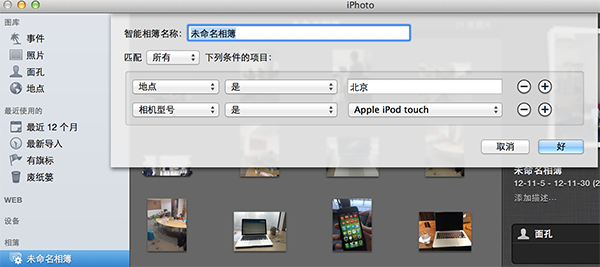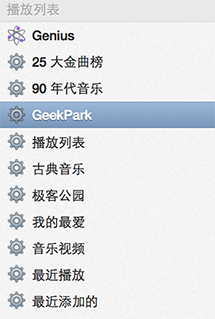
基于Mac OS X 下系统搜索工具 Spotlight 的 Finder, iTunes, Mail, Contacts, iPhoto 等一系列应用智能列表使用汇总。
Spotlight 与智能列表
对于 Spotlight 相信 Mac 用户应该不会陌生,它是自 Mac OS v10.4 推出的系统内置搜索功能。它通过给 Mac 上文件的相关信息构建信息数据库并进行编录然后根据其索引进行搜索,且以后添加的任何项目都会自动添加到 Spotlight 数据库中。
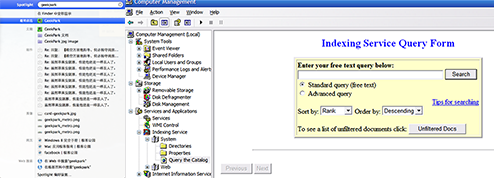
当用户在位于桌面右上角的 Spotlight 栏中键入搜索词时,它会在其数据库中检查是否有与该搜索词相关的任何文件,并提供一个列表。虽然其原理来自与 Windows 的索引服务且功能类似与最新的 Windows 8 搜索但与 Windows 下的搜索相比 Spotlight 更加快速、强大且智能。除此之外,OS X 下的 Finder, iTunes, Mail, Contacts, iPhoto 等一系列应用的智能列表功能都依赖于此功能,学会使用这些智能列表的话可以极大的提高使用效率。
Finder 智能文件夹
基于 Spotlight 技术的Finder 的搜索栏,当你键入搜索关键词后可以点击右右上角的加号来添加更多的搜索规则,如在匹配搜索关键词“geekpark”前提下符合为本月内创建的且格式为 PNG 的图像文件,如下图。在搜索完毕后点击“存储”即可将该搜索结果保存为一个智能文件夹。该智能文件夹是动态实时更新的,即如果以后有符合该搜索条件的文件产生的话,系统会自动将该文件添加到此文件夹下。

除了建立智能文件夹外,Finder 的搜索还有很多应用场景,如利用它可以比较方便地查看 Mac 下隐藏的文件。与 Windows 中直接右键属性就可以选择隐藏文件不同,Mac 下默认是不显示隐藏文件的。要想查看隐藏文件的话一般的话需要开启终端输入命令行或者安装第三方应用,借助 Finder 的智能搜索算是可视化操作中查看隐藏文件的方法中“最为简便”的一个了。步骤如下:
- 在 Finder 中,选取“文件”>“查找”或按下 Command (⌘)-F;
- 从最左侧的弹出式菜单(标有“种类”)中,选取“其他”;
- 在搜索属性列表中,选择“文件不可见”复选框,然后点按“好”;
- 在相关菜单中,选取“不可见项目”。

iTunes 智能播放列表
与 Finder 的智能文件夹类似,在 iTunes 中也可以根据基于 Spotlight 技术条件匹配搜索建立智能播放列表,智能列表建立后与智能文件夹的动态更新一样,它也会根据最初添加规则动态地进行智能匹配,即列表会随着播放实时地进行更新。
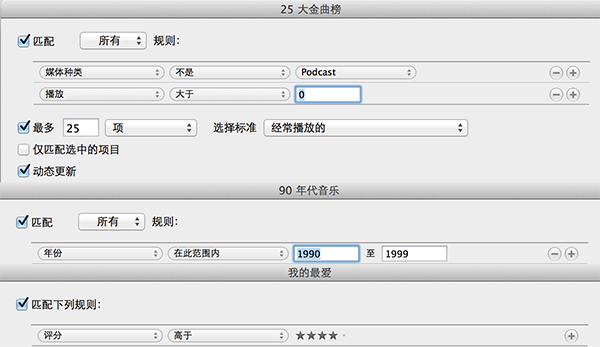
其实当你打开 iTunes 后默认自带的那几个播放列表就是规则简单的智能播放列表,如“25 大金曲”榜就是筛选规则为“播放次数大于 0 ”且“25”项“经常播放的”列表,而“90年代音乐”就更简单了,其遵循的筛选规则是年份在 1990 至 1999 内的所有音乐。至于我们用得最多的“我的最爱”则是匹配评分高于三个星的音乐,如上图所示。
当然,如果对这几个不满足的话,你也可以很轻松地建立自己的智能播放列表。依次选择”文件“-”新项目“-”智能播放列表“菜单(或直接按 Alt+Command+N 快捷键),在弹出的对话框中依次选择匹配规则即可。( iTunes 允许用户设定 41 种规则,同时还可以自定义播放列表中歌曲的数量,如下图)
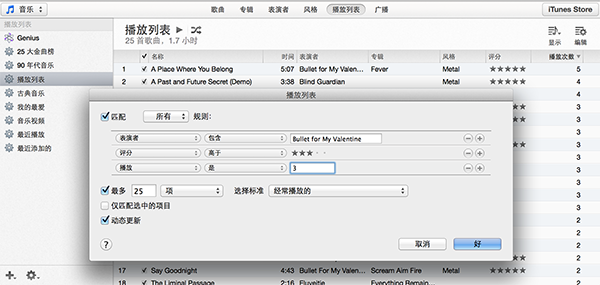
Mail 智能邮箱
Mail 的智能邮箱与上面 iTunes 的智能播放列表本质上没有多大区别,依旧是根据 Spotlight 的底层搜索技术建立的一个自动匹配规则并实时更新的邮件列表。
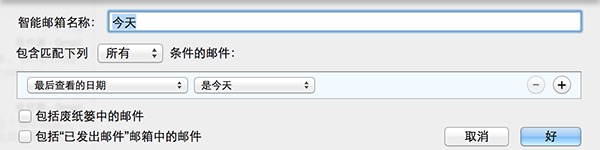
打开你的 Mail 后可以在左侧看到“智能邮箱”分类,在里面已经有一个系统自动建立好的智能邮箱“今天”,其匹配规则是“最后查看的日期是今天“。(上图)
如果想再新建一个智能邮箱的话,在“邮箱“菜单中选择“新建智能邮箱“,然后在弹出的对话框中选择你想归类的邮箱的匹配规则即可。如下图所示,如果对建立的智能邮箱筛选不满意的话可以随时右键选择”编辑智能邮箱“,然后在弹出的规则框中重新设定即可。如除“今天”外还可以按时间建立“本周”、“本月”智能邮件,或按照联系人不同建立以联系人名称的邮箱等等。(下图)
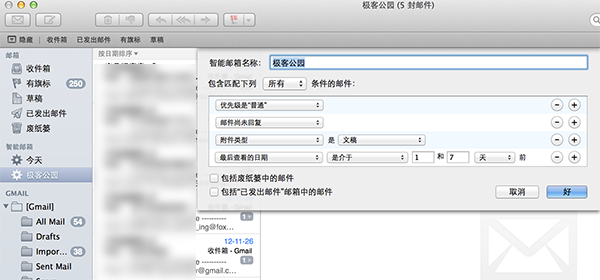
联系人智能群组
和 iTunes、Mail 同样作为苹果自家应用系列中的联系人也有类似智能群组,步骤也和上面的一致,依次点击“文件”-“新建智能群组”,在随后弹出的对话框中可以以”名称“、”公司“或”部门“等将近二十项匹配条件中选择合适的规则即可(如下图建立的包含 7 个联系人的 GeekPark 智能群组)。
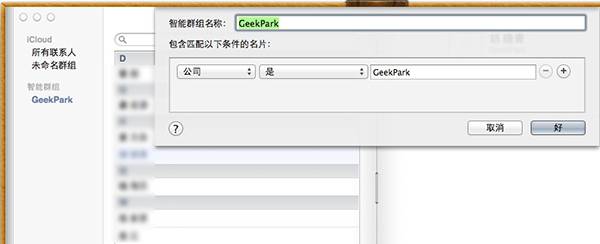
联系人智能群组建立后的用处并不像前面的智能播放列表或智能邮箱那样可以直接作为一个搜索整理结果查看并存储,但着并不意味着它没有用。当你用 Mail 发邮件的时候需要同时抄送给多人的时候这个联系人智能群组的优势就体现出来了,如将家人或团队的多个成员建立为一个群组,发邮件的时候键入智能群组的名称后这些联系人就自动填写进去了,如下图。

另外其他应用场景还有很多,如可以以生日为匹配规则,将所有联系人中生日日期相近的组成一个智能群组,到发生日祝贺邮件的时候不用再一个个手动输入了,并且今年用了明年还可以再用。
iPhoto 智能相薄
iPhoto 的智能相薄就不多介绍了,无论是创建步骤还是原理与上面的完全一致,如下面新建的这个“未命名相薄”,其筛选的是所有拍摄设备为“iPod Touch 5” 且拍摄为地点为“北京”的所有照片。